OM SWASTYASTU
Pada kesempatan kali ini saya akan share tentang bagai mana cara menginstall FreeBSD pada VWware.
1. Pengertian FreeBSD
FreeBSD adalah salah satu OS yang merupakan anak dari UNIX tetapi FreBSD bukanlah UNIX, karena semua kode yang ada pada FreeBSD sudah berbeda dengan UNIX. Jika kalian ingin mempelajari tentang sejarah FreeBSD silahkan klik disini
2. Maksud dan tujuan
Supaya mengetahui bagaimana cara installasi FreBSD
3. Alat dan bahan
-laptop
-ISO FreeBSD
-software vitualisasi seperti virtualbox atau vmware dan lainnya
4.Waktu yang dibutuhkan
Sekitar 20 menit
5. Tahapan Pelaksanaan
-kita buat vm baru pada vmwarenya dengan mengklik new
-lalu kita pilih typical
-lalu kita pilih file ISO FreeBSD-nya
-kita klik ISO dan klik open
-Pada bagian ini kita next
-pada bagian ini kita dapat mengedit nama vm yang kita buat pada kolom name
-pada bagian ini kita tentukan berapa besar kapasitas harddisk yang akan kita gunakan
-pada bagian ini kita dapat melihat resource vm yang kita buat, jika kita ingin mengeditnya kita klik costumize hardware
-lalu kita running vm yang kita buat tadi, jika berhasil maka akan menjadi seperti ini
-kita pilih install
-pada bagian ini kita pilih defaul keymap karena akan menggunakan keyboard yang default
-pada bagian ini kita next saja
-ini juga langsung next
-pada bagian ini kta pilih entire disk
-kita pilih saja seperti dibawah ini
-kita klik finish
-kita klik commit
-kita tunggu proses hingga selesai
-kita next karena defaultnya
-kita pilih yes untuk ipv4
-kita pilih yes pada DHCPnya
-kita pilih no pada ipv6
-maka akan mendapat dns seperti dbawah ini kita ok saja
-kita pilih regionnya yaitu asia=>indonesia
-kita klik ok untuk memilih jawa dan sumatra, sesuai juga dengan posisi kalian
-untuk waktu dan tanggal dapat di skip
-kita ok saja untuk defaultnya
-kita ok juga
-kita pilih ok
-kita pilih yes untuk menambahkan user baru
-kita masukkan sesuai dengan yang diperlukan
-pada bagian ini kita yes
-kita pilih ok untuk mengapply-nya
-kita pilih yes untuk mengakhiri installasi
-kemudiankita ketik exit
-kita pilih reboot
-setelah reboot kita masukkan user yang dibuat tadi dan passwordnya
6. Kesimpulan
FreeBSD adalah salah satu OS yang dapat kita gunakan sebagai server, dengan sistem pengaman yang sangat kuat ini dapat menjaga supaya server tetap aman dari serangan hacker, serta OS FreeBSD ini juga dapat mengamankan sistem pada jaringan kita.
7. Referensi
-Workshop FreeBSD dengan Mas Andy Hidayat di BLC Telkom Klaten
Mungkin itu saja yang dapat saya share kali ini, semoga ini dapat bermanfaat untuk kita semua. Terima kasih
OM SANTI SANTI SANTI OM
Nama saya I KOMANG MERTA DANA alamat Kamp.Bali sadhar tengah Kec.Banjit Kab. Way kanan, tanggal lahir 08 april 2002, PhotoGrapher
Langganan:
Posting Komentar (Atom)
Cara Menginstall FreeBSD pada VMware
OM SWASTYASTU Pada kesempatan kali ini saya akan share tentang bagai mana cara menginstall FreeBSD pada VWware. 1. Pengertian FreeBSD ...

-
OM SWASTYASTU Pada kesempatan kali ini saya akan share tentang cara mengatasi error pada gns3 yang tidak bisa menjalankan router mikrotik. ...
-
OM SWASTYASTU Pada kesempatan kali ini saya akan menjelaskan tetang K3LH, berikut ini penjelasannya. 1. Pengertian K3LH adalah...
-
OM SWASTYASTU Pada kesempatan kali ini saya akan menjelaskan tentang pengenalan SOP dan kita akan bahas apap itu SOP. 1. Pengertian SOP...








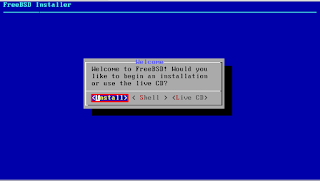





























Tidak ada komentar:
Posting Komentar